电脑wps表格软件内怎么分段显示手机号
当我们在使用电脑的时候,可以使用wps表格软件来处理一些表格文件,如果在表格内存在手机号的话,是否可以分段显示这些手机号呢?接下来就由小编来告诉大家。
具体如下:
1. 第一步,打开电脑中的wps表格软件,然后制作一个样本表格,如下图所示。
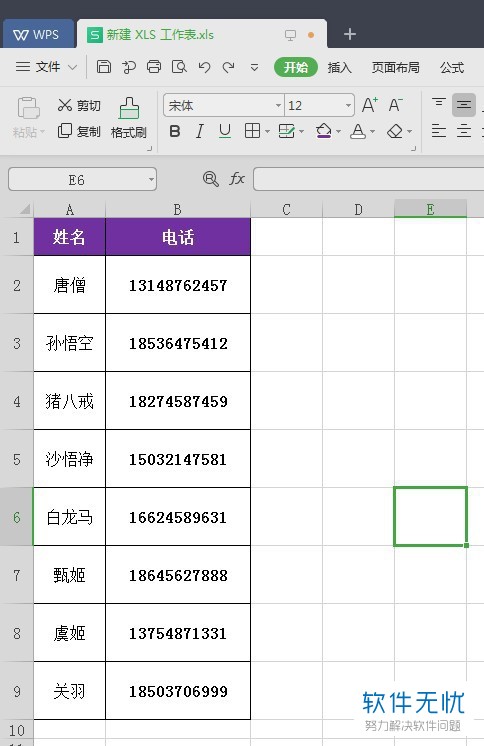
2. 第二步,表格创建完成后,我们需要选中电话列,即B列。

3. 第三步,单元格选中后,点击鼠标右键,然后点击弹出菜单中的设置单元格格式选项。

4. 第四步,在弹出的单元格格式窗口中,点击上方的数字标签,然后点击数字页面左侧的自定义选项。
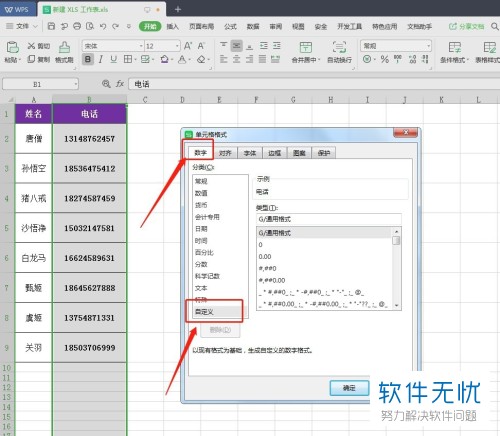
5. 第五步,在右侧的设置区域,于类型输入栏内手动输入000-0000-0000,再点击确定按钮。

6.第六步,点击确定后,即可将电话分段显示。
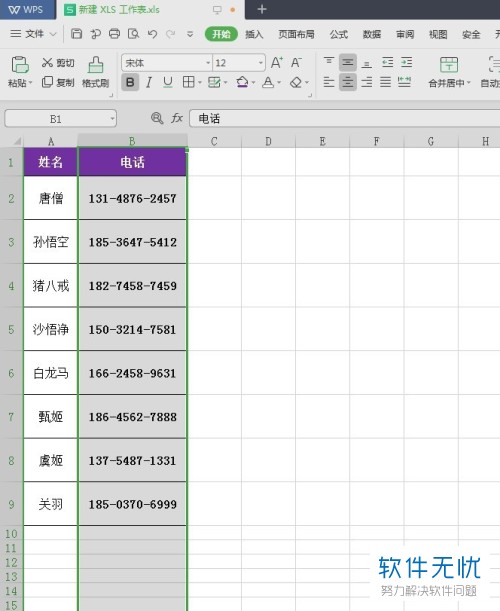
7. 第七步,如果需要输入其他号码的话,直接在单元格内输入号码,再点击其他位置,这样手机号将自动进行分段显示。
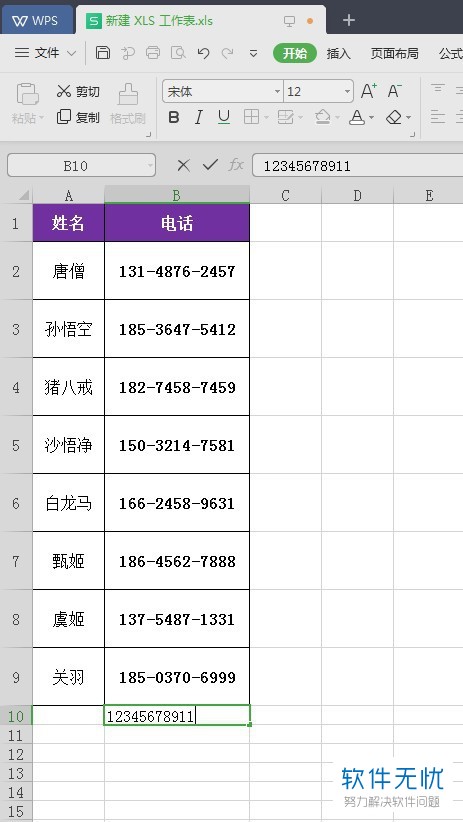
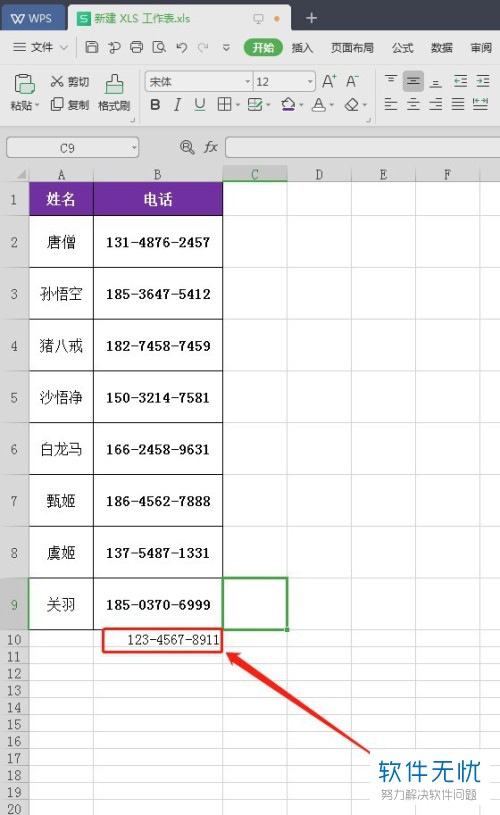
以上就是小编为大家带来的电脑wps表格内分段显示手机号码的方法。
分享:
相关推荐
- 【其他】 WPS表格Unicode文本 04-30
- 【其他】 WPS表格unique 04-30
- 【其他】 WPS表格utf-8 04-30
- 【其他】 WPS表格u盘删除怎么恢复 04-30
- 【其他】 WPS表格运行慢,卡怎么办解决 04-30
- 【其他】 WPS表格与Excel的区别 04-30
- 【其他】 哔哩哔哩漫画怎么完成今日推荐任务 04-30
- 【其他】 WPS表格隐藏的列怎么显示出来 04-30
- 【其他】 WPS表格图片怎么置于文字下方 04-30
- 【其他】 WPS表格图片怎么跟随表格 04-30
本周热门
-
iphone序列号查询官方入口在哪里 2024/04/11
-
输入手机号一键查询快递入口网址大全 2024/04/11
-
oppo云服务平台登录入口 2020/05/18
-
steam账号怎么注册 2023/02/27
-
苹果官网序列号查询入口 2023/03/04
-
mbti官网免费版2024入口 2024/04/11
-
fishbowl鱼缸测试网址 2024/04/15
-
光信号灯不亮是怎么回事 2024/04/15
本月热门
-
iphone序列号查询官方入口在哪里 2024/04/11
-
oppo云服务平台登录入口 2020/05/18
-
输入手机号一键查询快递入口网址大全 2024/04/11
-
苹果官网序列号查询入口 2023/03/04
-
mbti官网免费版2024入口 2024/04/11
-
光信号灯不亮是怎么回事 2024/04/15
-
fishbowl鱼缸测试网址 2024/04/15
-
outlook邮箱怎么改密码 2024/01/02
-
网线水晶头颜色顺序图片 2020/08/11
-
steam账号怎么注册 2023/02/27











